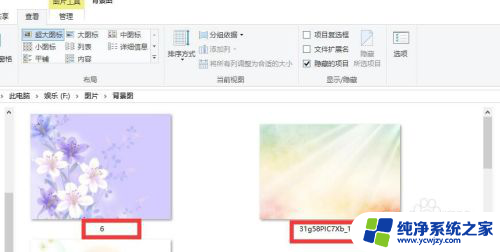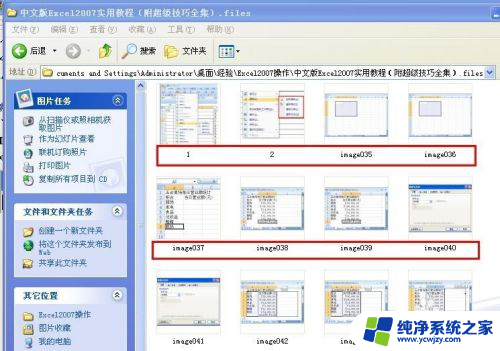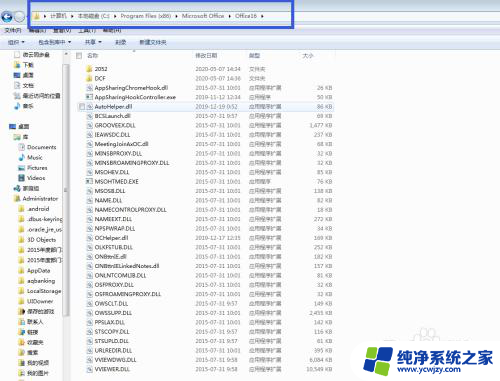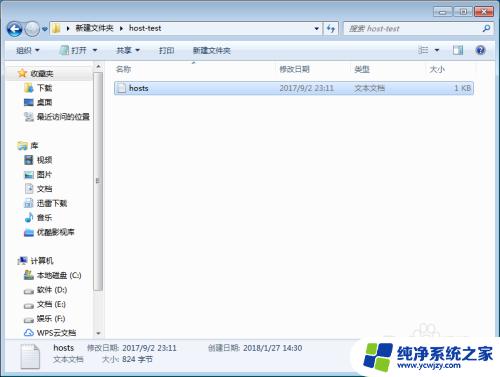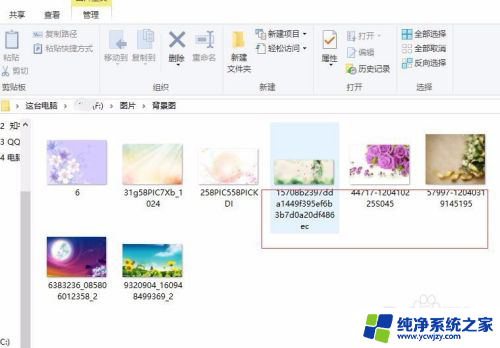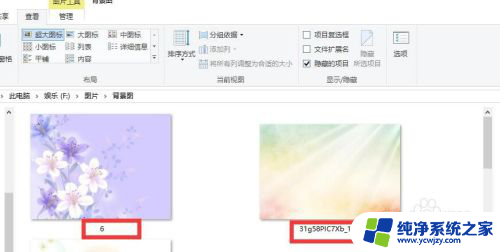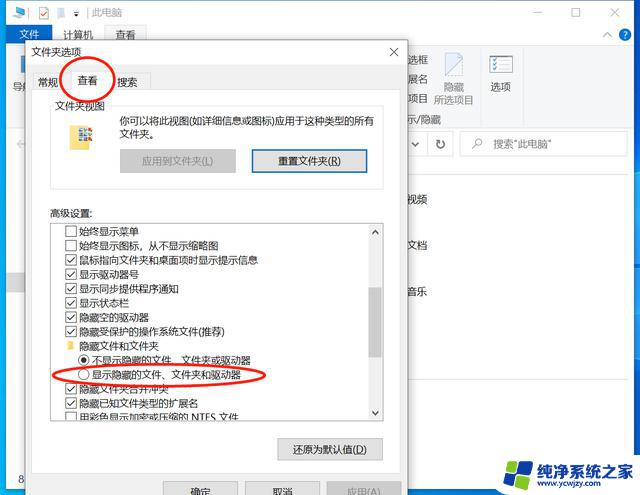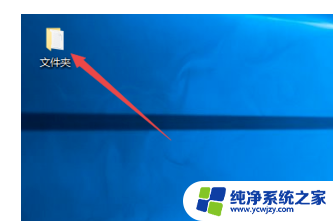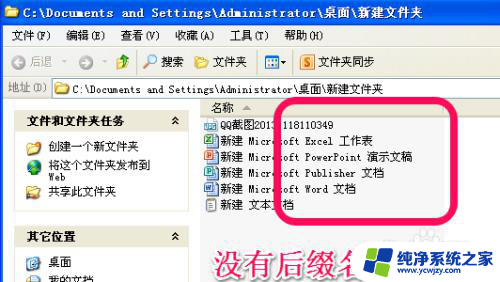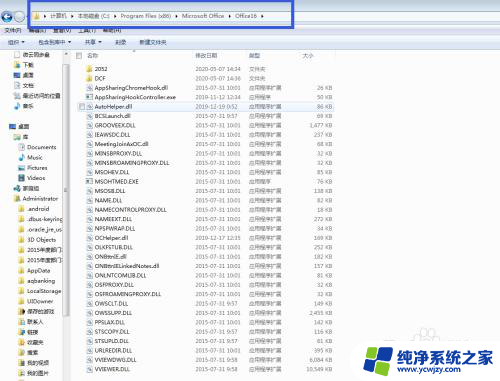文档不显示后缀名怎么修改 文件扩展名不显示的解决方法
更新时间:2023-12-25 13:44:57作者:yang
在日常使用电脑的过程中,我们经常会遇到一些文件扩展名不显示的问题,当我们在浏览文件时,只能看到文件名,而无法得知文件的具体类型。这给我们的使用带来了很多不便。然而幸运的是我们可以通过一些简单的操作来解决这个问题。在本文中我们将介绍一些解决文件扩展名不显示的方法,帮助大家更好地管理和使用电脑中的文件。无论你是新手还是有一定电脑使用经验的人,都可以从本文中获得一些实用的技巧。让我们一起来看看吧!
具体方法:
1.如图有时候我们单击一个文件并不会显示出文件的类型扩展名,我们点击重命名自然也无法修改扩展名。这就需要我们简单的更改设置了。
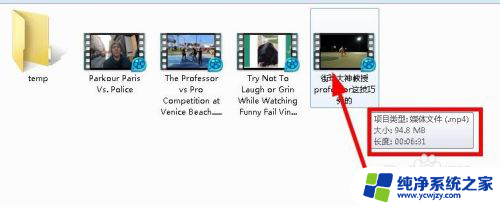


2.如图在计算机任意磁盘内点击左上角的“组织”,然后点击“文件夹和搜索选框”。
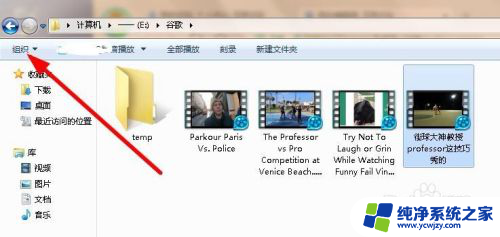
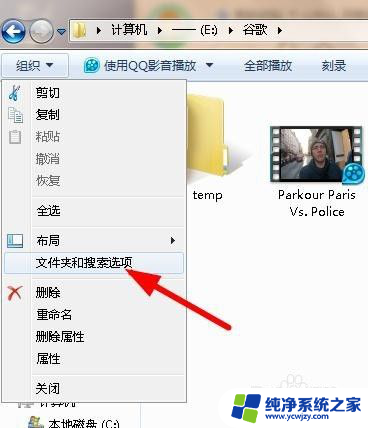
3.然后如图点击“查看”,在查看栏目找到并点击如图箭头所指“隐藏已知文件类型的扩展名”。

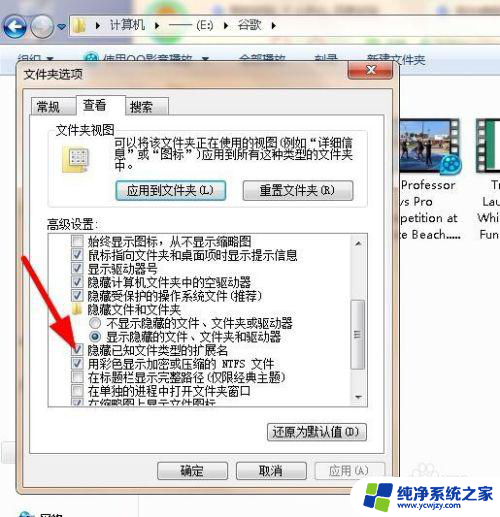
4.将这个选项前面的对勾取消并点击“确定”即可完成设置。
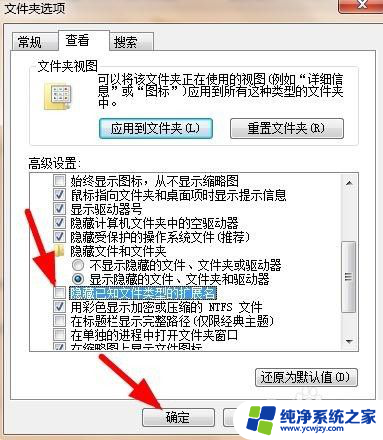
5.如图我们返回后重新点击该文件即能看到显示扩展名了,右击点击重命名即可修改类型。
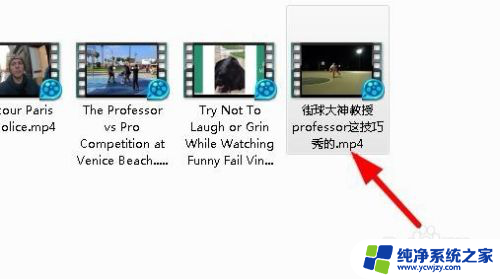

以上是如何修改文档不显示后缀名的全部内容,如果您遇到相同的问题,可以参考本文中介绍的步骤进行修复,希望本文对您有所帮助。